Τα κρυφά αρχεία και οι φάκελοι έχουν σχεδιαστεί για να τα προστατεύουν από τυχαία διαγραφή και αδιάκριτα μάτια. Εάν είναι απαραίτητο να εκτελέσετε οποιεσδήποτε λειτουργίες με αυτά τα αρχεία, μπορούν να ανοίξουν αλλάζοντας ορισμένα από τα χαρακτηριστικά.
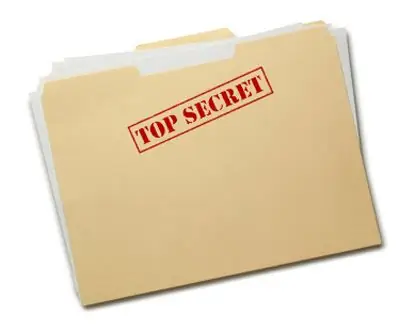
Οδηγίες
Βήμα 1
Μεταβείτε στον "Πίνακα Ελέγχου" του λειτουργικού συστήματος των Windows, το οποίο βρίσκεται στο μενού "Έναρξη". Στη συνέχεια, κάντε διπλό κλικ στο εικονίδιο "Επιλογές φακέλων". Θα ανοίξει ένα παράθυρο διαλόγου στο οποίο θα πρέπει να μεταβείτε στην καρτέλα που ονομάζεται "Προβολή". Αυτή η καρτέλα περιέχει ρυθμίσεις για την εμφάνιση φακέλων. Στη λίστα κύλισης, βρείτε τη γραμμή με τίτλο "Κρυφά αρχεία και φάκελοι". Στη συνέχεια, επιλέξτε το πλαίσιο δίπλα στην εντολή "Εμφάνιση κρυφών αρχείων και φακέλων". Στη συνέχεια, κάντε κλικ στο OK για να εφαρμόσετε τις αλλαγές. Τώρα όλα τα κρυφά αρχεία και φάκελοι θα εμφανίζονται στην Εξερεύνηση των Windows, η προβολή τους θα είναι ημιδιαφανής, σε αντίθεση με τους συνηθισμένους φακέλους. Για να τα ανοίξετε πλήρως, θα πρέπει να αλλάξετε τα χαρακτηριστικά αυτών των αρχείων.
Βήμα 2
Επιλέξτε το κρυφό αρχείο που θέλετε να ανοίξετε εντελώς. Κάντε δεξί κλικ πάνω του και επιλέξτε "Ιδιότητες" στο μενού περιβάλλοντος που ανοίγει. Στο παράθυρο διαλόγου που ανοίγει, καταργήστε την επιλογή του πλαισίου δίπλα στη λέξη "Κρυφό" στην ενότητα "Χαρακτηριστικά". Κάντε κλικ στο κουμπί "Ok". Από τώρα και στο εξής, αυτό το αρχείο θα είναι ανοιχτό για επεξεργασία και προβολή χωρίς περιορισμούς. Εάν αλλάξατε τα χαρακτηριστικά όχι ενός μόνο αρχείου, αλλά ενός ολόκληρου κρυφού φακέλου, το σύστημα θα προσφέρει και το άνοιγμα των συνημμένων αρχείων. Κάντε το αν είναι απαραίτητο.
Βήμα 3
Εκτός από το άνοιγμα κρυφών αρχείων χρησιμοποιώντας τυπικά εργαλεία των Windows, μπορείτε επίσης να τα δείτε χρησιμοποιώντας διαχειριστές αρχείων, για παράδειγμα, Total Commander. Για να το κάνετε αυτό, απλώς κάντε κλικ στο κουμπί "Κρυμμένα στοιχεία" στην επάνω γραμμή εργαλείων του προγράμματος.






